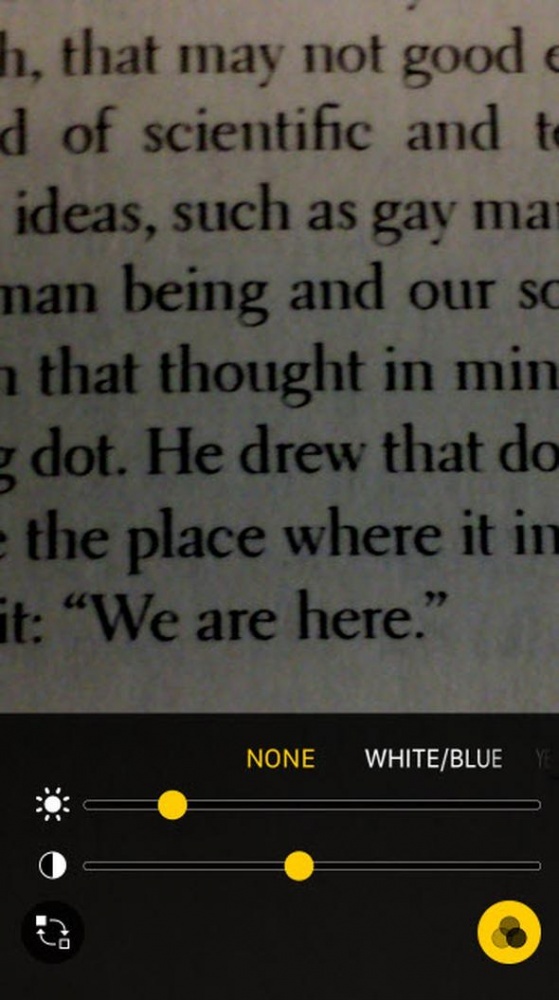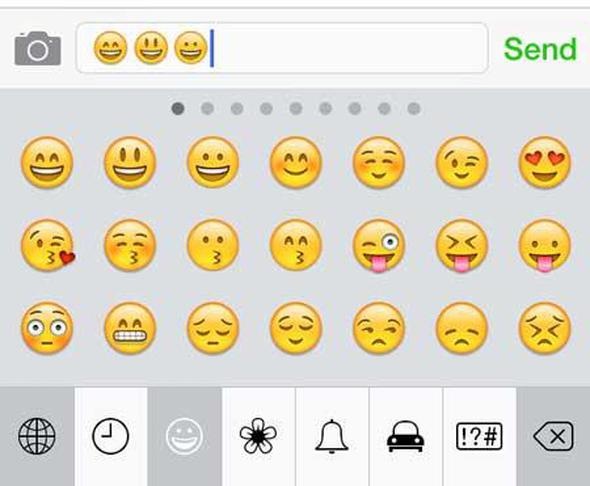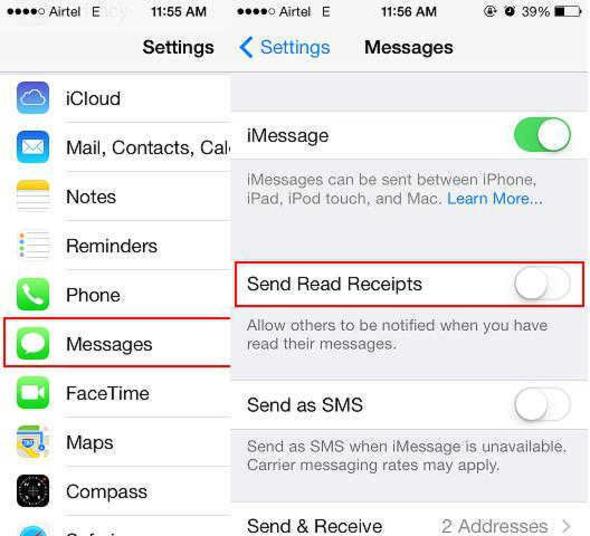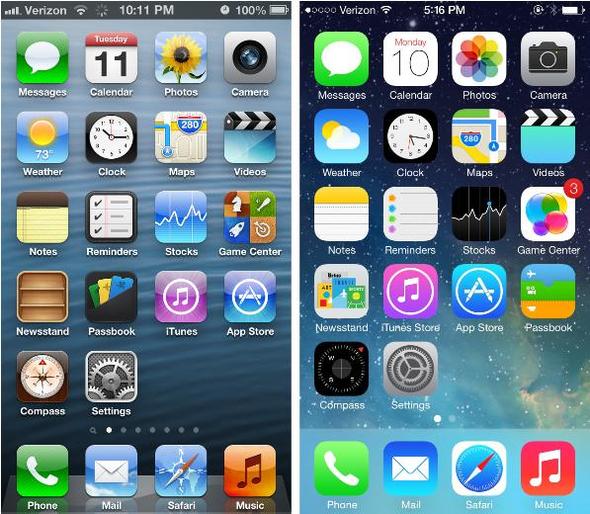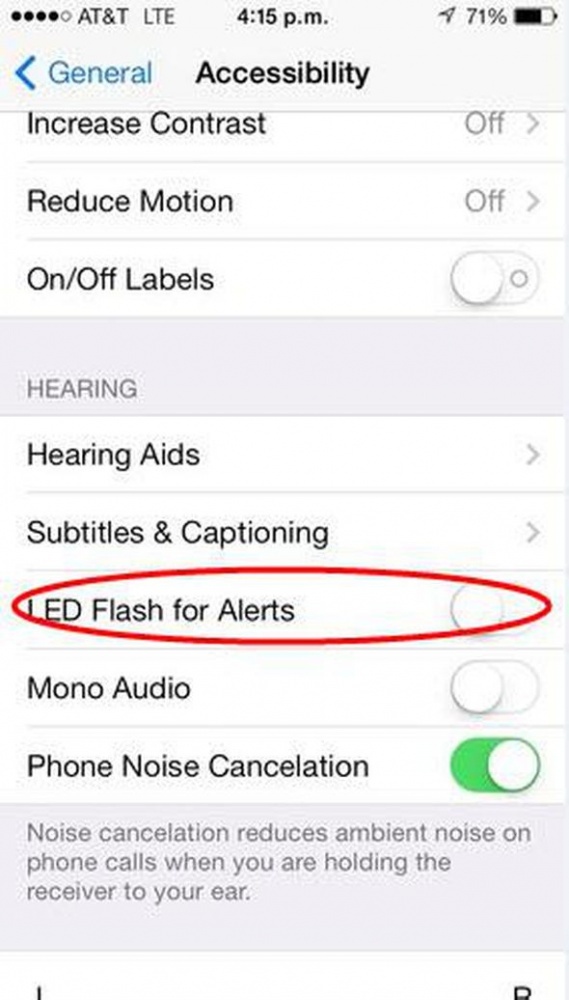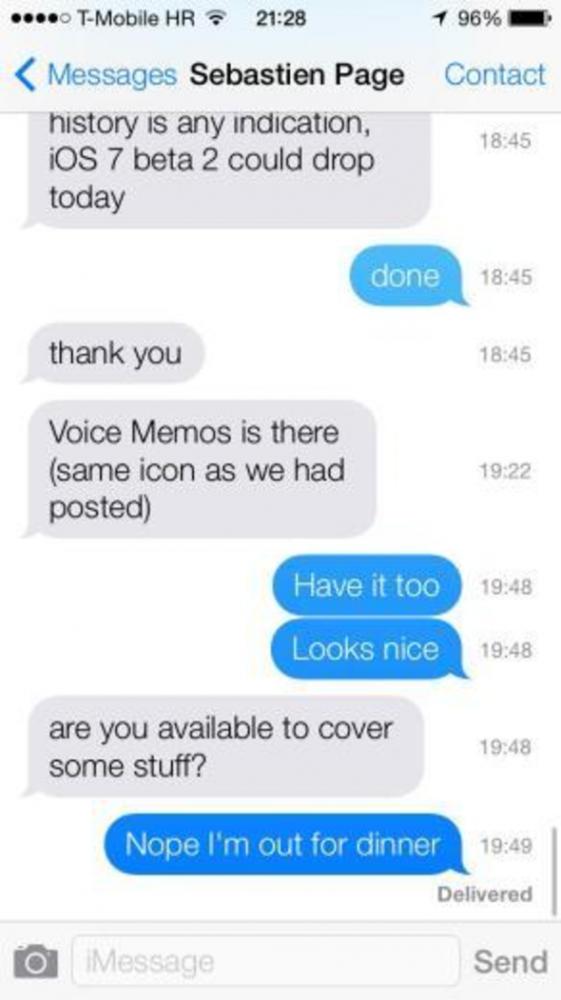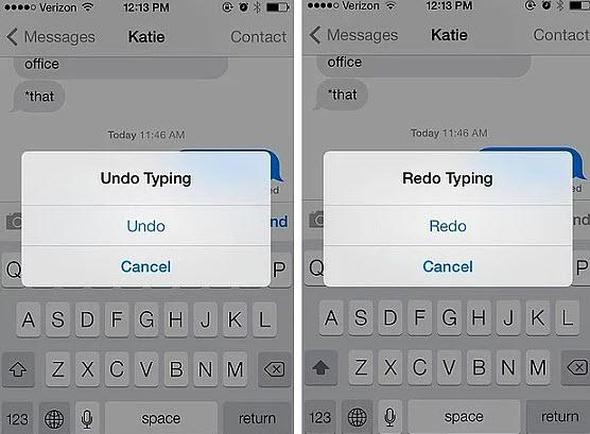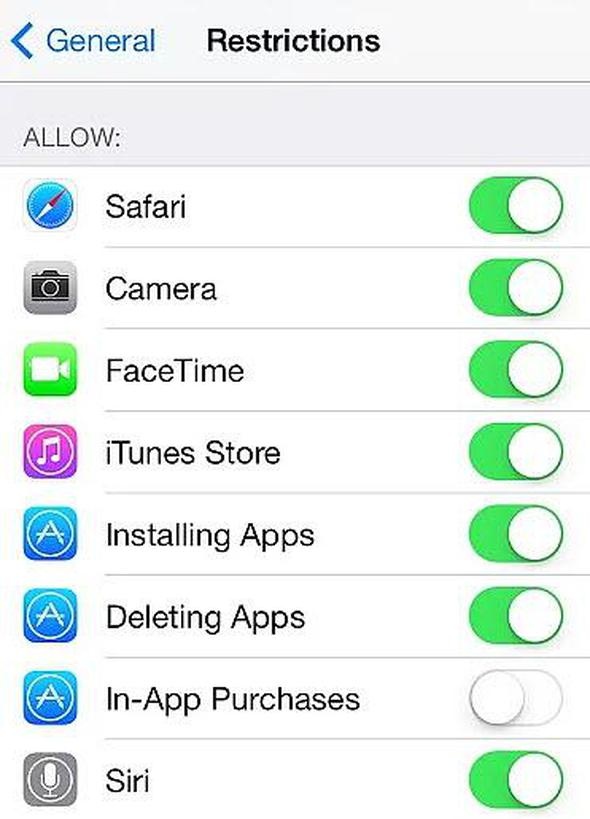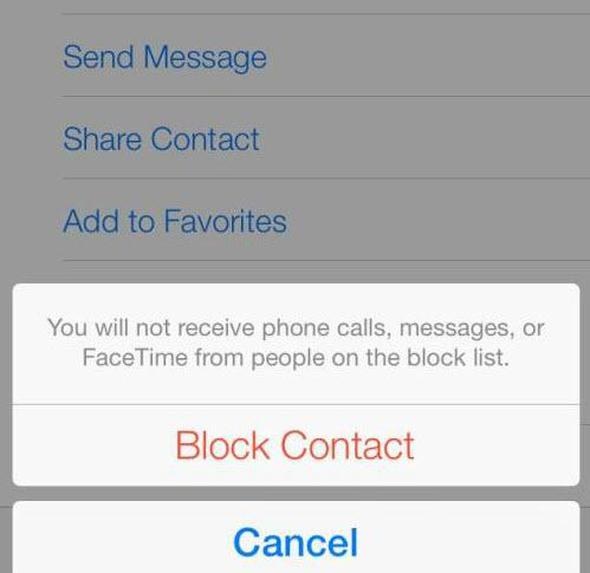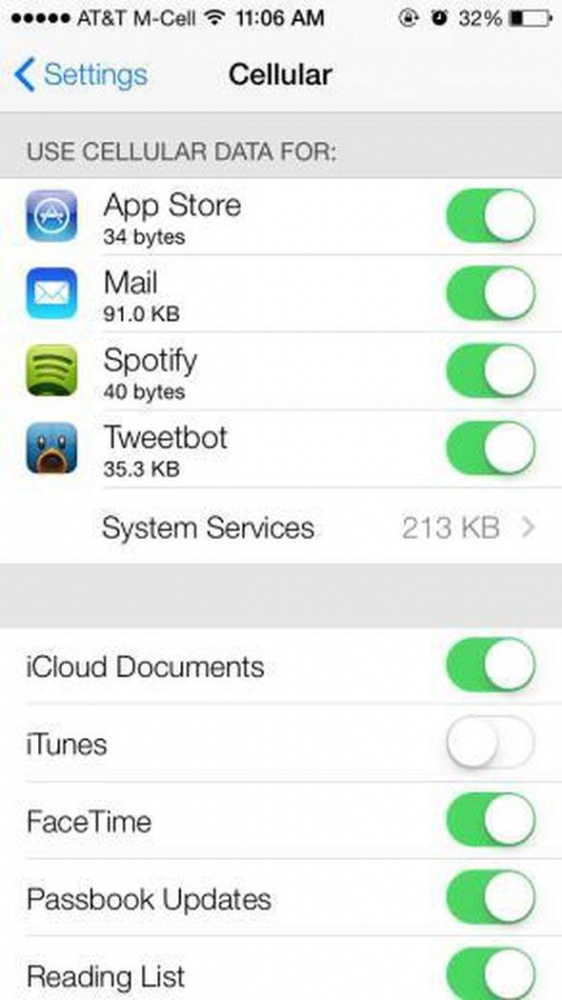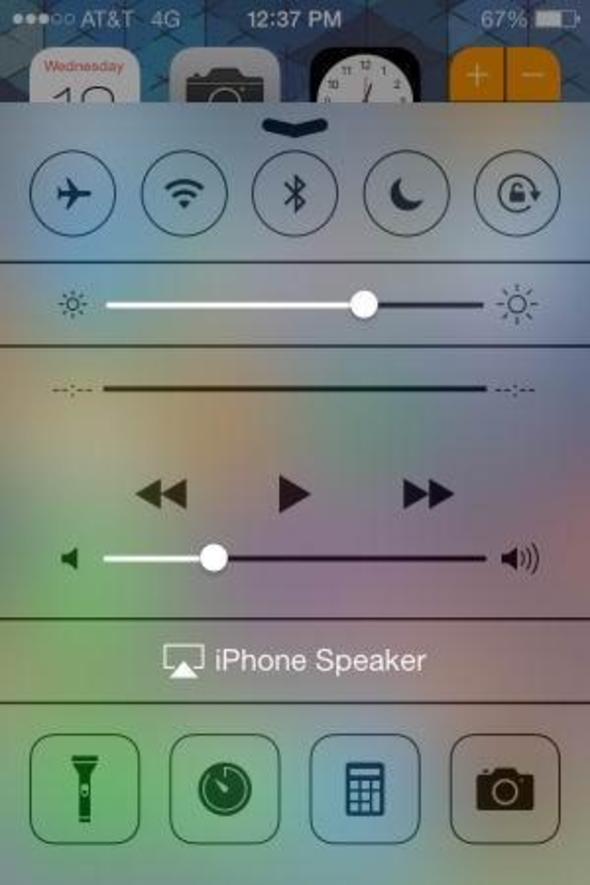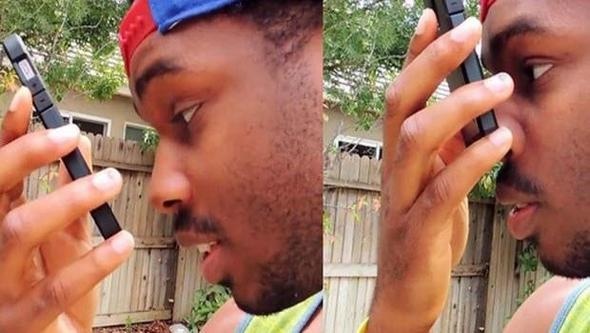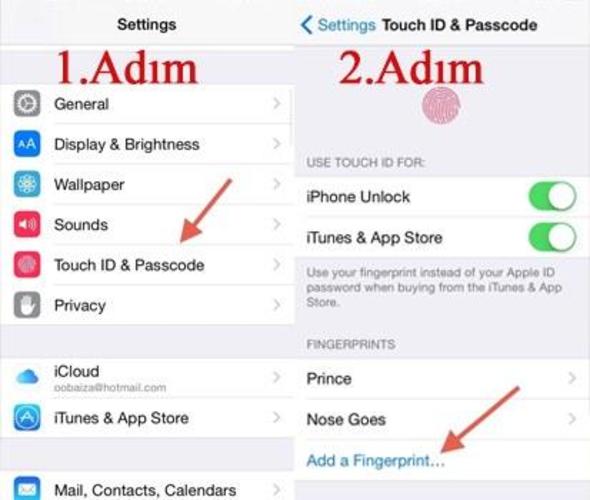Telefonlarda bir dönem sona erdi; iPhone X ile birlikte tuşların görevi değişti; herkesin mutlaka bilmesi gerekiyor; oysa kimse farkında bile değil! Ses açıp kapadığınız o tuşlar aslında öyle bir işe yarıyor ki…
Ardından ses açma tuşuna basıyoruz 1 saniye ve hemen bırakıyoruz!
Ardından hiç beklemeyen ses kısma tuşuna basıyoruz ve hemen parmağımızı çekiyoruz!
Apple logosu ortaya çıkıyor. Eğer telefonunuzun ekranı donarsa muhtemelen sizi bu tuşlar kurtaracak, aklınızda bulunsun!
Durun daha bitmedi! iPhone kullanıcılarının pek çoğu aslında telefonlarının birçok özelliğinin farkında bile değil. Az sonra okuyacaklarınız iPhone`la aslında daha neler neler yapabileceğinizi gösterecek. Apple Maps uygulamasını açın; hemen haritanın sağ alt kısmındaki hava durumu ibaresinin üzerine sert basın.
Bunu yaptığınızda saatlik olarak haritanın o bölgesindeki hava durumunu görebiliyorsunuz!
iPhone`ların fener ışığını kullanıyorsunuz; ancak ışık seviyesinin değişebileceğini biliyor musunuz?
Bunun için alt konsolu açtıktan sonra fener simgesine sert dokunun. 3D touch özelliğini kullanarak fenerin ışığını daha fazla açabildiğimiz gibi, daha sönük hale de getirebiliyoruz.
Bu özelliği eminiz pek çoğunuz bilmiyor. Saat özelliğine girin; ardından Sayaç Bitince kısmına girerek Çalmayı DurDur seçeneğini seçin.
Ardından Başlat butonuna basın. Bu şekilde YouTube`tan video izlerken veya müzik dinlerken uyuyakalırsanız süre dolduğunda telefon otomatik olarak çalmayı durduracak. Böylece telefonunuz boş yere güç sarf etmemiş olacak.
Titreşim seviyesini kendi istediğiniz şekilde değiştirebilirsiniz. Belli aralıklarla veya ritme titreşim almak için yapmanız gereken tek şey Ayarlar>Ses ve Dokunuş>Yeni Sesli Mesaj>Titreşim>Yeni Titreşim oluştur kısmına girmek.
Bu bölüme girdikten sonra ekranın herhangi bir noktasına bir süre dokunun ve bırakın. Bu şekilde kendi titreşiminizi oluşturabilirsiniz
Yeni e-mail atarken dokunduğunuz ve sağ alt köşede bulunan Yeni Mesaj simgesine uzun süre dokunursanız bakın ne oluyor?
Bu şekilde daha önce oluşturduğunuz taslak e-postalara ulaşabileceğiniz gibi, yeni mesaj da yine bu bölüm üzerinden oluşturma şansınız var!
Telefonunuzun ekran kilidi varken de kamera modunu değiştirebilirsiniz. Alt konsolu açtıktan sonra yapmanız gereken kamera butonuna uzun süre dokunmak!
Ardından karşınıza çıkan kamera modları sayesinde selfie kamerasına geçebilir, video çekebilirsiniz, seçim sizin!
Sizi arayana o an yanıt veremiyorsanız Mesaj bölümüne dokunun.
Hazır cevaplardan birini seçerek gönderin. Hem meşguliyetinizi hızlıca anlatmış olun, hem de işinize kaldığınız yerden devam edin.
Bunun dışında kamera modundayken iPhone`un ses açma kapama butonlarıyla da fotoğraf makinesi kullanır gibi fotoğraf çekebilirsiniz.
iPhone`da herhangi bir bölümde yazı yazarken iPhone`u sağa sola sallarsanız karşınıza üç seçenek çıkacak. Geri Al butonuna tıklarsanız yazdıklarınızı silebilirsiniz.
iOS 7’den önce Wi-Fi veya Bluetooth açmak için birkaç sayfa gezerek ayarlar uygulamasına girmek gerekiyordu. Ancak yeni işletim sistemiyle söz konusu işlemi aşağıda yukarıya doğru bir dokunma hamlesi yetiyor. Açılan menüde Wi-Fi, uçak modu ve Bluetooth’un yanı sıra kamera, fener ve hesap makinesi gibi özelliklere ulaşılabiliyor.
ABD`de yaşayan bir genç Touch ID’ye burnunu kaydetti! Böylece iPhone’ların sadece parmak izi değil burun iziyle açılabileceğini de keşfetmiş oldu. Belki Apple yetkililerinin bile bilmediği bu özelliği, genç adam buldu.
 Hunat TV Kayseri'nin Ekranı
Hunat TV Kayseri'nin Ekranı